时间:2017-04-11 10:53:17 作者:zhanghong 来源:系统之家 1. 扫描二维码随时看资讯 2. 请使用手机浏览器访问: https://m.xitongzhijia.net/xtjc/20170411/95410.html 手机查看 评论 反馈
一般来说,除了Windows系统自身的图标,我们电脑桌面上的图标都属于快捷方式,它们也有一个共同点,那就是图标左下角有个小箭头,对于一些用户来说,这些小箭头相当影响美观,那么有什么办法将这些小箭头消除掉吗?答案肯定是有的,下面来看详细操作。
注:快捷方式的小箭头图标能够分清楚快捷方式和文件,所以一般不建议去掉小箭头。
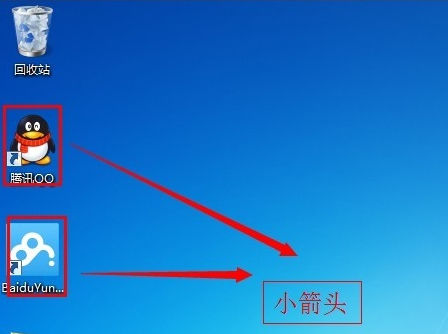
1、按《Win+R》组合键,打开运行对话框,输入“regedit”,打开注册表编辑器;
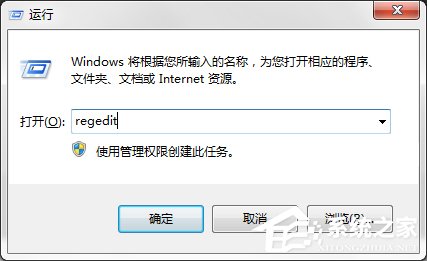
2、依次打开“HKEY_CLASSES_ROOT\SOFTWARE\Classes\lnkfile”;
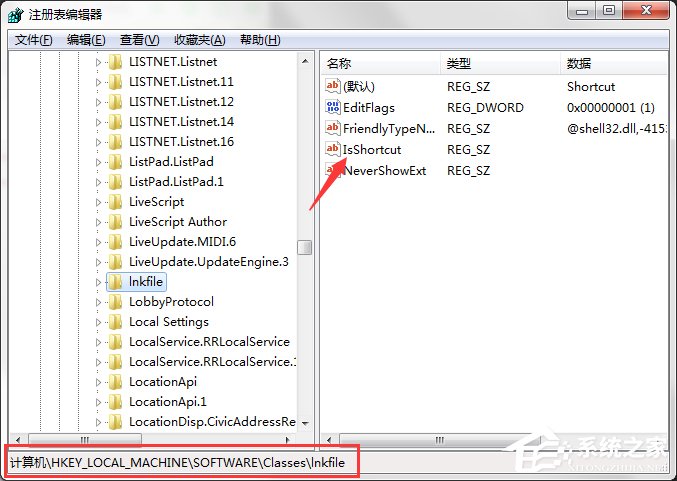
3、此时在右侧窗格中右键单击“IsShortcut”字符串值,点击删除,此时提示“确认数值删除”对话框,点击确定按钮;
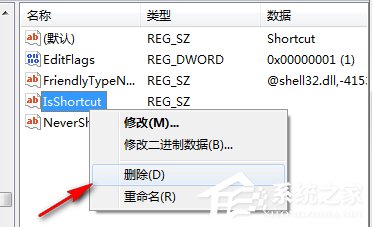

4、依次打开“HKEY_CLASSES_ROOT\SOFTWARE\Classes\piffile”,以同样的方法删除“IsShortcut”字符串值;
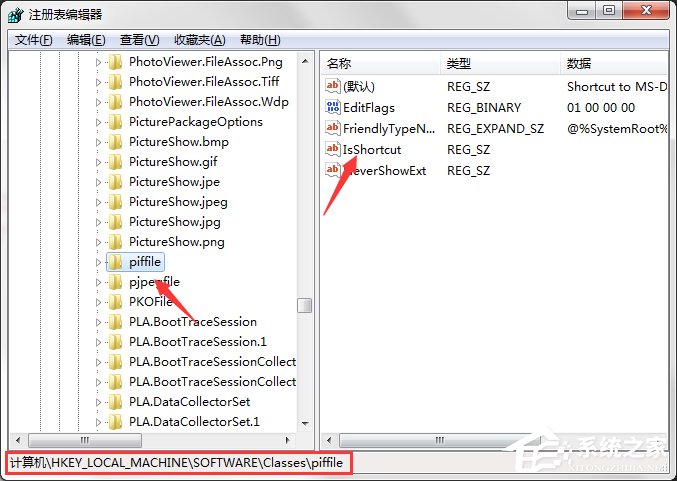
5、重启电脑,查看效果,发现快捷方式的小图标没了,如下所示;
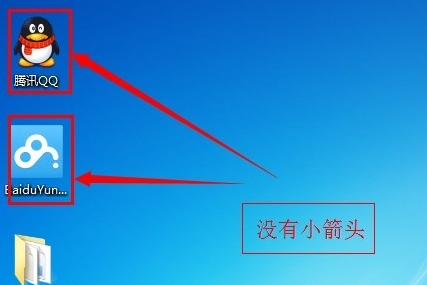
经过上面的操作,我们就可以将电脑桌面上快捷方式图标小箭头给去除掉,去除小箭头后会发现,确实是比较好看了,不过有一个不好的地方就是,我们无法直接判断哪些图标是快捷方式。
发表评论
共0条
评论就这些咯,让大家也知道你的独特见解
立即评论以上留言仅代表用户个人观点,不代表系统之家立场